Seis maneiras alternativas de acessar as preferências do sistema no seu Mac

As Preferências do Sistema são um local único para usuários Mac fazerem alterações no sistema operacional, ajustarem o hardware e configurarem recursos como Siri e Controles Parentais. A maioria das pessoas acessa as Preferências do Sistema clicando no Dock. Mas há pelo menos seis outras maneiras de acessar as Preferências do Sistema.
Alguns desses métodos permitem que você acesse todas as Preferências do Sistema, enquanto outros permitem que você escolha o que você está procurando. Uma vez que você os aprende, no entanto, eles economizarão um pouco de tempo aqui e ali, o que aumenta a longo prazo.
Abra-os no menu Apple
Caso você não tenha notado, quando clicar em o menu Apple no canto superior esquerdo, há um atalho para as Preferências do Sistema logo abaixo Sobre este Mac.
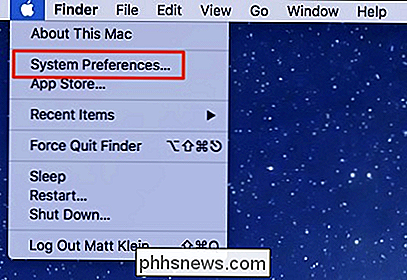
Se você já tem Preferências do Sistema no seu Dock, este é um clique extra, mas se o Dock estiver sobrecarregado com ícones Esta é uma boa alternativa que permite remover completamente o ícone do System Preferences Dock.
Clique com o botão direito do mouse em qualquer configuração do Dock
Se você mantiver o ícone do Dock, não precisará abrir as Preferências do Sistema em todos. Clique e segure no ícone do Dock para ver uma lista de tudo.
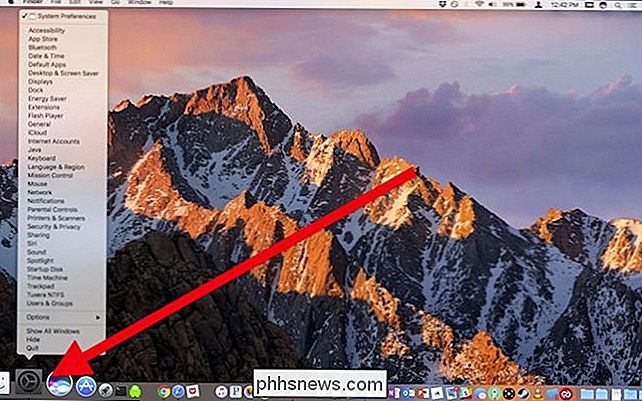
A partir daí, você pode ir diretamente para o painel de preferências desejado.
Usar o Spotlight para Acessar Qualquer Configuração
Não é um fã do mouse? Use o Spotlight no lugar. Basta pressionar Command + Space e digitar o nome da configuração que você procura e ela aparecerá nos resultados da pesquisa.
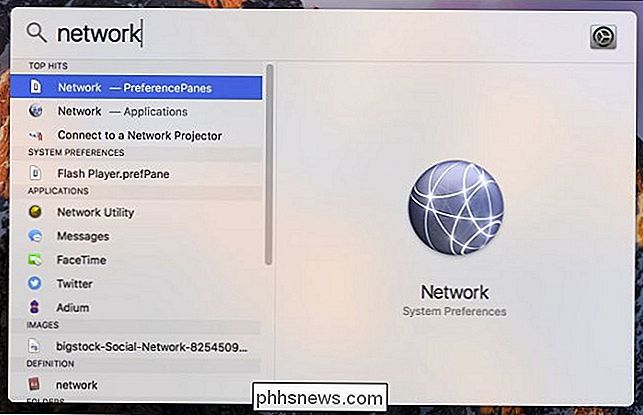
Observação: se você não vir nenhuma System Preferences, poderá tê-las desativado para que elas apareçam na pesquisa do Spotlight. resultados e você precisará reativá-los para que esse método funcione.
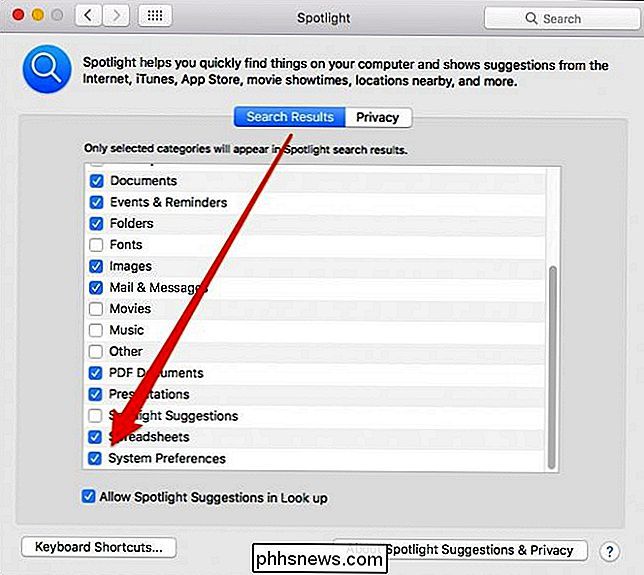
Procurar por configurações esquecidas
Se você esqueceu exatamente onde uma configuração específica é, você pode usar o painel de pesquisa no canto superior direito para localizar onde está escondido. Conforme você digita seu termo de pesquisa, sugestões aparecerão com seus locais destacados em branco
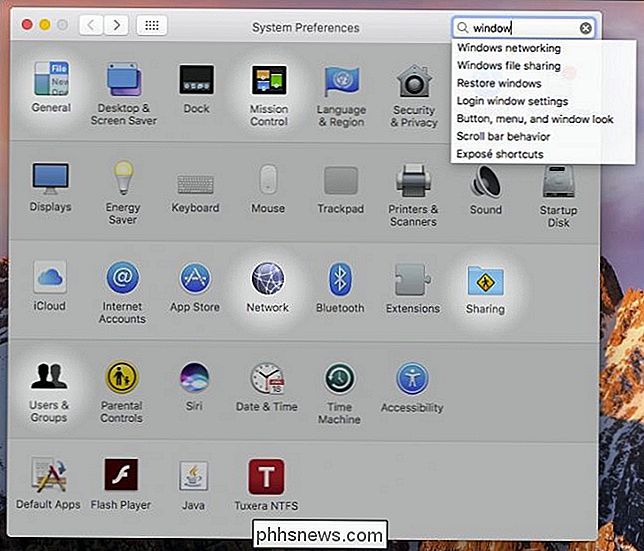
Use o botão Mostrar tudo ou o menu Exibir
Por fim, se você já tiver as Preferências do sistema abertas e estiver acessando um painel de preferências específico , clique no botão Show All na barra de ferramentas para retornar ao painel principal. Você também pode fazer isso usando o atalho de teclado Command + L.
RELATED: Como obter resultados mais precisos do Spotlight no macOS
Se você não quiser voltar ao painel principal, no entanto, clique e segure o botão Show All. As Preferências do Sistema aparecem como uma lista e, em seguida, basta rolar para o painel desejado.
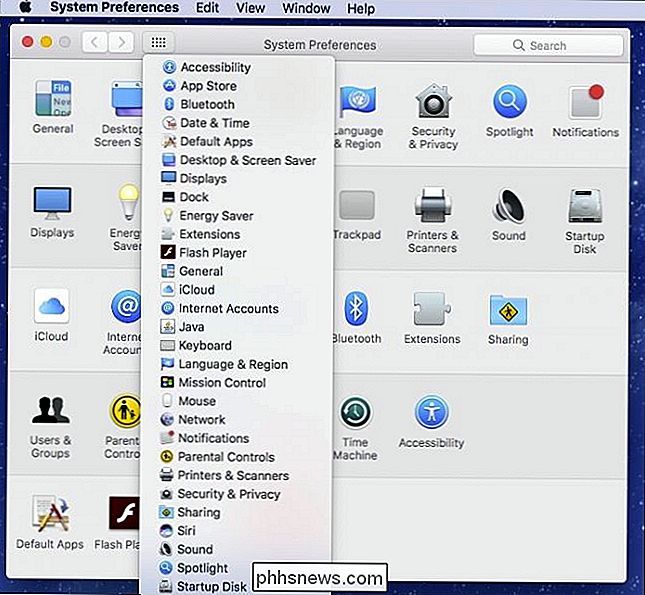
Como alternativa, você pode fazer o mesmo com o menu Exibir Preferências do Sistema.
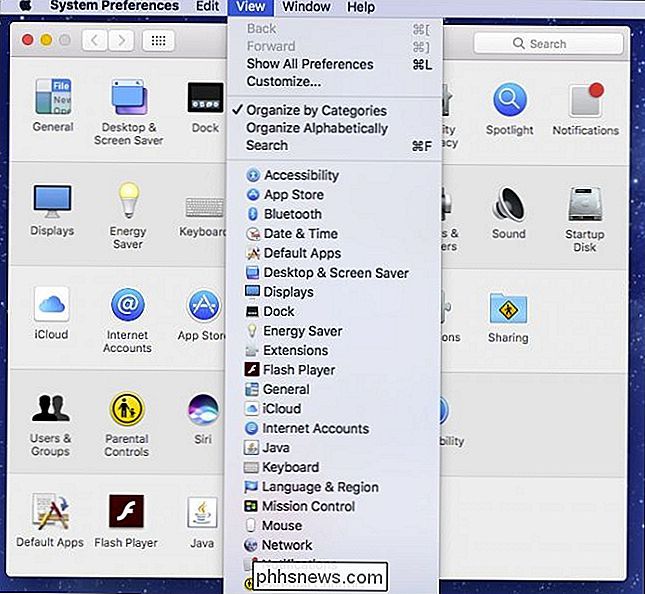
Você não usará esses métodos para acessar o Sistema. Preferências o tempo todo, mas é bom saber como usá-las a maior parte do tempo, como uma situação garante.

O que é o DNS e devo usar outro servidor DNS?
Você sabia que poderia estar conectado ao facebook.com e ver facebook.com na barra de endereços do seu navegador? estar conectado ao site real do Facebook? Para entender o porquê, você precisará saber um pouco sobre DNS. DNS significa “Domain Name System”. Os servidores DNS convertem os endereços da Web (como www.

O que é o “Runtime Broker” e por que ele está sendo executado no meu PC?
Se você está lendo este artigo, provavelmente localizou o processo do Runtime Broker na janela do Gerenciador de Tarefas e perguntou o que foi - e talvez até por que isso aumenta o uso da CPU às vezes. Nós temos a resposta para você. RELACIONADOS: O que é este processo e por que ele está sendo executado no meu PC?



